Plugin User ignorieren
pid=foxumuserignor1
Version: 0.083
Autor: Mike48
Quelle: https://www.friends-of-xobor.de
Support: https://www.hpm-support.de/t545566f11769190-Plugin-User-ignorieren.html
Anleitung: Bilder in Talk einfügen
#1 Anleitung: Bilder in Talk einfügen
.
So fügt ihr Bilder in den Talk ein.
Bitte nutzt diese Möglichkeit sparsam und sorgfältig. Zu viele Bilder könnten den Talk überladen.
Und auch hier der Hinweis, dass es natürlich auch mit anderen Bilderhostern geht, falls ihr addpics nicht nutzen wollt.
Als erstes öffnet ihr ein weiteres Browserfenster oder eine Registerkarte im Browser. Als Adresse für die neue Seite gebt ihr "addpics.com" ein.
Da kommt ihr auf die Seite von addpics. Wichtig ist, dass ihr bereits angemeldet bzw. eingeloggt seid. Das erkennt ihr an eurer E-Mail Adresse hinter der 2.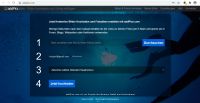
Jetzt klickt ihr auf "Durchsuchen" und wählt die Fotos von eurem Rechner aus.
Das kann man auch mit mehreren Fotos auf einmal machen.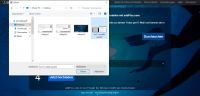
Wenn ihr dann alle Bilder habt, klickt ihr auf "Jetzt hochladen".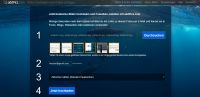
Dann bekommt ihr je Bild eine Codezeile angezeigt.
Achtung, der Code ist etwas länger als auf dem Bild. er beginnt immer mit [url=... und endet mit .../url]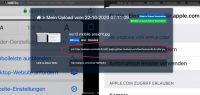
Diese Codezeile kopiert ihr in den Talk an die Stelle, wo später das Bild erscheinen soll.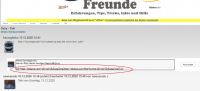
Dann wie gewohnt auf "Antworten" klicken und das war´s schon.
Ähnliche Themen
Jetzt anmelden!
Jetzt registrieren!



 Carado T337, genannt
Carado T337, genannt 
 Per "Funk" unter
Per "Funk" unter 